iPhone Facile : Les options de l'application Plans
 La Rédaction
La Rédaction- Il y a 15 ans (Màj il y a 9 ans)
- 💬 23 coms
- 🔈 Écouter
 Dans ce chapitre, nous verrons les différentes options de l'application Plans !
Dans ce chapitre, nous verrons les différentes options de l'application Plans !
Nous sommes dimanche, mais même le dimanche iPhoneSoft est au rendez-vous pour vous donner une nouvelle astuce pour les novices qui vient garnir la section "iPhone pour les Nuls" par iPhonesoft !
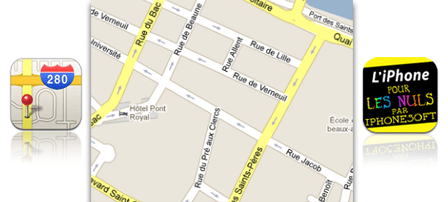
En effet quelques options sont un peu "cachées", et pour les découvrir, il vous suffit d'appuyer sur l'icône en bas à droite (dans l'image ci-dessous, encadré en rouge).
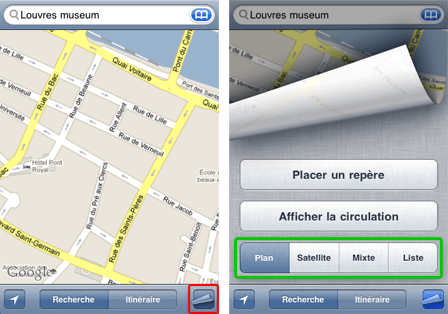
Vous pourrez alors, "Placer un repère", "Afficher la circulation" ou choisir le mode d'affichage.
La première option qui s'offre à vous, "Placer un repère" ajoute un marqueur au milieu de votre carte. En appuyant longtemps sur ce repère, vous pouvez le déplacer. Une fois le marqueur placé, vous pourrez lire l'adresse on se trouve ce marqueur.
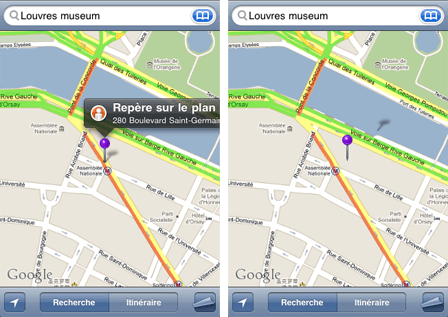
Enfin, en appuyant sur l'icône représentant un personnage blanc sur un fond orange, vous pourrez voir la rue comme si vous y étiez à 360 degrés (mode Street View) !
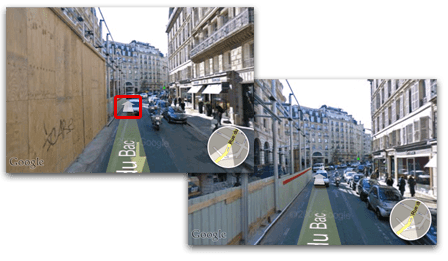
La seconde option qui s'offre à vous, "Afficher la circulation", permet comme son nom l'indique d'afficher l'encombrement et la fluidité des rues, directement sur la carte !
Même si cette option ne marche que dans la grande ville, elle remplie le role de certaines applications du même genre payantes sur l'App Store !
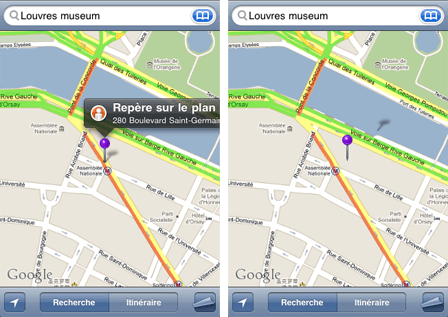
Les rues affichées en rouges sont encombrés, et celles en vertes sont fluides.
Enfin, vous pouvez régler l'affichage de la carte, soit en mode "Plan", en mode "Satellite" ou en mode "Mixte" (photo satellite avec le nom des rues).
La dernière option nommée "Liste", vous affiche un historique de des dernières adresses cherchées.



















